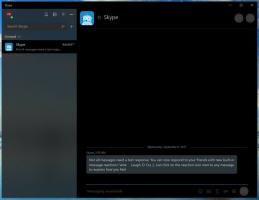Windows10の検索インデクサーの除外フォルダーを追加または削除する
Windows 10には、ファイルにインデックスを付ける機能が付属しているため、スタートメニュー、ファイルエクスプローラー、およびCortanaでファイルをより高速に検索できます。 インデックス作成は、PCのパフォーマンスに影響を与えようとせずに、バックグラウンドで実行されます。 Windows 10ビルド18267以降、オペレーティングシステムは、検索インデックスに含まれるフォルダーを管理するための新しい方法を提供します。
広告
ご存知かもしれませんが、Windowsの検索結果は、Windows Searchインデクサーを利用しているため、すぐに使用できます。 これはWindows10の新機能ではありませんが、Windows 10は、異なるアルゴリズムと異なるデータベースを使用していますが、以前のバージョンと同じインデクサーを利用した検索を使用しています。 ファイルシステムアイテムのファイル名、内容、プロパティにインデックスを付け、それらを特別なデータベースに保存するサービスとして実行されます。 Windowsには、インデックスが付けられた場所の指定リストと、常にインデックスが付けられているライブラリがあります。 そのため、ファイルシステム上のファイルをリアルタイムで検索する代わりに、検索は内部データベースへのクエリを実行します。これにより、結果をすぐに表示できます。
拡張モード
Windows 10ビルド18627以降。これは、現在「Windows」として知られている今後の機能更新を表します。 10バージョン1903、コードネーム19H1、Microsoftは、「拡張モード」と呼ばれる新しいタイプの検索インデックスを作成しました。 拡張モードを有効にすると、ドライブに保存されているすべてのファイルとフォルダの永続ファイルデータベースが作成されます。 これにより、Windowsは、デフォルトでドキュメント、画像、ビデオ、およびデスクトップに検索を制限するのではなく、すべてのフォルダーとドライブを検索できます。 詳細については、記事を参照してください Windows10で検索インデクサーの拡張モードをオンまたはオフにする.
設定アプリに新しいページが含まれており、フォルダーをインデックスから除外するために使用できます。
Windows10で検索インデクサーの除外フォルダーを追加または削除する
Windows10で検索インデクサーの除外フォルダーを追加するには、 以下をせよ。
- を開きます 設定アプリ.
- に移動 コルタナ -> Windowsの検索.
- 右側のセクションに移動します 除外されたフォルダ.
- クリックしてください 除外されたフォルダを追加します ボタン。

- 除外するフォルダに移動して選択します。
これで完了です。
除外フォルダリストに追加されたフォルダを削除するには,
- 上記の[Windowsの検索]ページを[設定]で開きます。
- 右側のセクションに移動します 除外されたフォルダ.
- 削除するフォルダをクリックします。
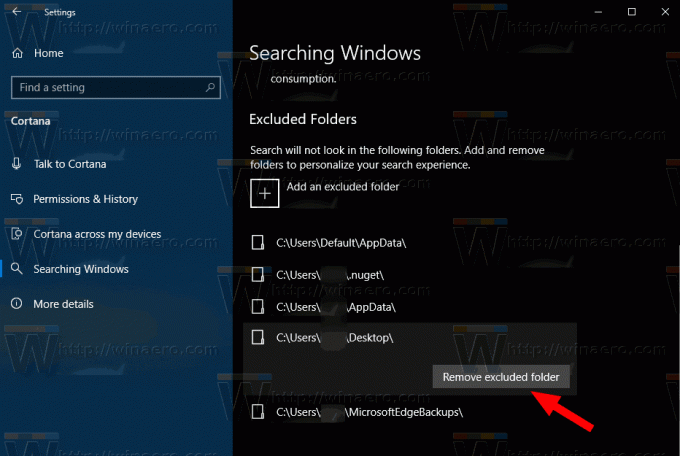
- クリックしてください 除外されたフォルダを削除します ボタン。
最後に、従来の[インデックス作成オプション]ダイアログを使用して、検索インデックスから除外されたフォルダーを管理できます。
従来のインデックスオプションを使用して検索インデックスからフォルダを除外する
- コントロールパネルを開く.
- 次に、次のように入力してインデックスオプションを開きます インデックスオプション コントロールパネルの検索ボックスで、設定項目の[インデックス作成オプション]をクリックします。

- インデックスオプションアプレットが開きます。

- [変更]ボタンをクリックします。 次のウィンドウが表示されます。
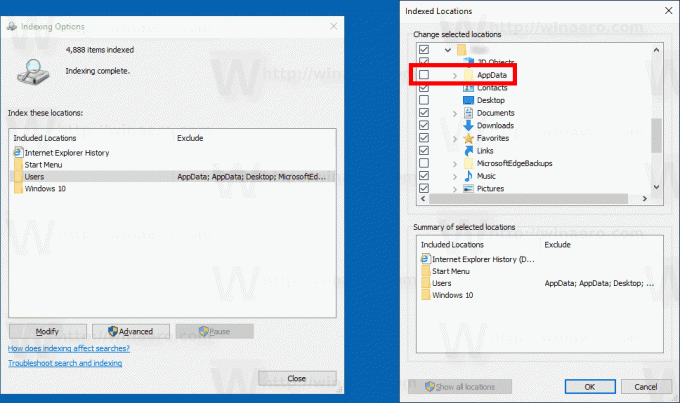
- このダイアログで追加された場所のサブフォルダーのチェックを外すと、そのフォルダーが「除外フォルダー」リストに追加されます。 必要なサブフォルダーが表示されない場合は、ボタンをクリックしてください すべての場所を表示.
注:[すべての場所を表示]ボタンを使用するには、次のことを行う必要があります 管理者として署名.
それでおしまい。